
こんにちは、解説ゾロです!
令和5年10月1日から「ステルスマーケティング規制」(以下:ステマ規制)が施行されています。
当サイトの「解説ゾロ」も対策しなければと始めたのですが、これがとても簡単であっという間にステマ規制の対策ができてしまいましたので、私のようにステマ規制対策に二の足を踏んでいるブログ運営者(ブロガー)やアフィリエイターの皆様に向けての発信です。
始めに、ステマ規制がどのような規制?対象となるのが誰?規制前の過去のものはどうなるの?罰則は?・・・などをわかりやすく解説してから対策の解説を始めますので、いきなり対策がイイという方は目次の「5分で解決!ステマ規制をCocoonで簡単に対策する方法」から見てください。
今日も、解説するワードプレスのテーマは「Cocoon」です。Cocoonテーマは、ステマ規制に対応するための設定項目が実装されていますので、とても簡単に対策ができました。画像を見ながら解説しますので、この機会に一緒にやっちゃいましょ!
ステマ規制とは
ステマ規制を簡単にいうと、広告なのに、広告であることを隠してウソや大げさな表示で消費者を騙すことを規制する法律です。
例えば、最近特に目立っている事例が、企業が依頼して金銭を支払ったり商品を無償で提供されたにもかかわらず、いかにも自分の感想のような口コミやおすすめのレビューを行い、宣伝であることを隠して宣伝広告することです。
令和5年10月1日からステルスマーケティングは景品表示法違反となります。
広告であるにもかかわらず、広告であることを隠すことがいわゆる「ステルスマーケティング」です。
景品表示法は、うそや大げさな表示など消費者をだますような表示を規制し、消費者がより良い商品・サービスを自主的かつ合理的に選べる環境を守ります。
当サイトの「解説ゾロ」にも、お陰様(?)で企業からの執筆依頼が舞い込んできます。各社とも必ず金銭や高額な商品の無償提供を提示してきますので、喉から手が出るほど(笑)・・・ですが、私は一切お受けしていません。
理由は、思うがまま、正直なそして正確な情報を発信し続けて、胸を張れるサイトでいたいのです。(ハイ、自己満足です。笑)当サイトにも、アフィリエイト広告なども掲載していますが、レビューを含め記事内容は良きも悪きも「ありのまま」です。

ステマ規制の対象者
このステマ規制の対象は、広告主である事業者です。
企業から広告・宣伝の依頼を受けたブログ運営者(ブロガー)やインフルエンサー等の第三者は規制の対象ではありません。が、罰則の対象は広告主側になるので、広告主はブロガーやインフルエンサーのステマ規制対策である広告表記のチェックが厳しくなります。
現に、規制前から広告主からのステマ規制に関しての注意や広告表記の対策等のメッセージがジャンジャン来ています。そして、各社とも対策をしていないブロガーやインフルエンサーとは提携を解除させていただく予定です。という意味合いの内容が入っていますので、早めの対策をおすすめします。
ブログはもちろん、新聞・テレビ・ネットなど、すべての媒体で広告や宣伝を行う場合、これは広告・宣伝だということが消費者にハッキリとわかるような表示が必要になったということです。
規制範囲は?
あくまで規制施行後が規制対象であり、施行前のステマ行為が直接規制されるわけではありませんが、規制前のステマ行為が施行後も継続している場合は、今回のステマ規制の対象になってしまいます。
したがって、過去のステマ行為の継続した広告・宣伝・口コミ・レビューなども規制の対象となりますので対策が必要となります。
違反すると?
事業者(広告主)の違反としては、景品表示法違反となり、まず措置命令が出され、違反内容の編集や削除の措置命令が出ますが、その措置を行わずに無視した場合は、2年以下の懲役または300万円以下の罰金またはその両方が科せられます。
ブロガーやインフルエンサーの違反は、国からの罰則はありませんが、広告主からの提携解除や報酬の返金を求められるなどの不利益が発生する可能性が考えられます。
具体的に何をすればいい?
ステマ規制は、広告・宣伝に関しての規制ですので、広告関連が一切無いブログであれば、ステマ規制の対策は不要です。
逆に、アフィリエイト、アドセンス(アドセンス広告はステマ規制に対してグレーゾーンのようですが、私は含めることにしました)などの広告があるブログは、全ての記事がステマ規制の対象になりますので、前述しましたように、何年も前の過去の記事を含めた対策が必要です。
運営しているブログ内に広告やアフィリエイトを掲載していることが、わかりやすいように表記をすればいいのです。決まった文言はありませんが、ブログを見た人がわかるような表記が望ましいということです。
・広告と分かる表現例
「広告」「PR」「アフィリエイト広告」「AD」「プロモーション」など。・説明文言例
「アフィリエイト広告を利用しています」
「本ページはプロモーションが含まれています」
「A社から商品の提供を受けて投稿しています」など。

5分で解決!ステマ規制をCocoonで簡単に対策する方法
PR表記を除外する
⇩それでは、まず始めに、サイト内に一切広告やアフィリエイトリンクが貼られていないページ(投稿記事・固定ページ)には、ステマ規制の文言を表記する必要はありませんので、そのページにステマ規制の文言を表示しない設定をします。
除外の設定は、除外をしたいページの各「投稿を編集」ページの右ペイン(枠)にある、
①の「広告」枠に、(広告の枠が表示されてない場合は、下記の「「ID」の表示が無い場合」を参照してください)
②の「PR表記を除外する」にチェックを入れる方法もあるのですが、これは1つ1つチェックを入れる必要もあり、そもそも私の場合は機能しなかったので、除外IDを入力する「次の方法」にしました。これも簡単です。⇩
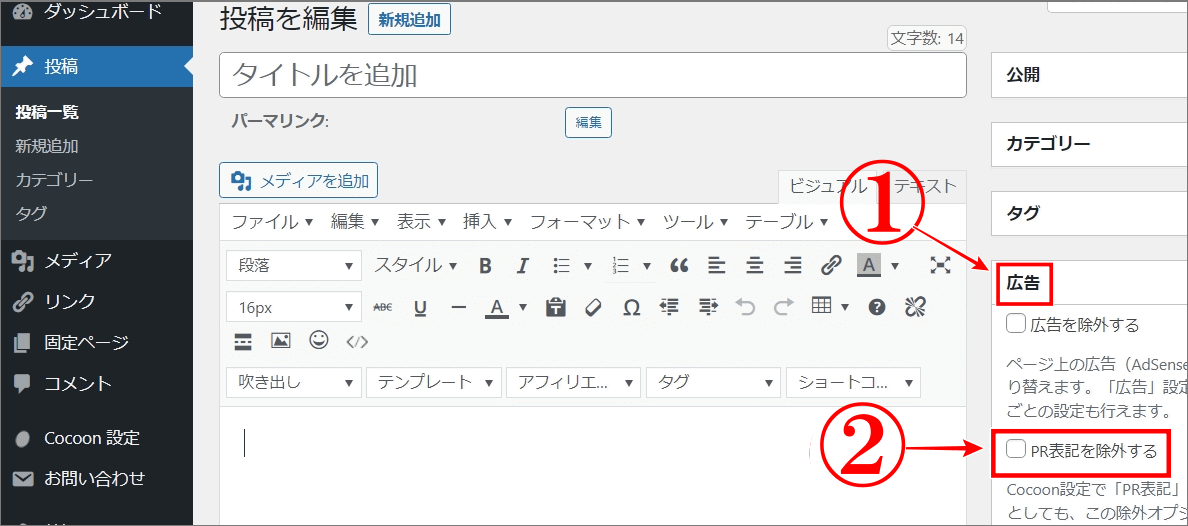
除外するページのIDを確認
⇩これが「次の方法」です。除外をするために、ページの「ID」を確認します。IDというのは、固定ページや投稿ページにある数字のことです。ここでは、固定ページを見ながら解説します。
①の「ID」列に表示されている数字が、そのページの「ID」です。例えば、
②の「お問い合わせ」のページには、広告やアフィリエイトを掲載していなくてステマ規制の文言の表示を除外したい場合は、右側の「65」という数字が「お問い合わせ」ページの「ID」になります。そもそも、①の「ID」という項目が表示されていない場合は、⇩
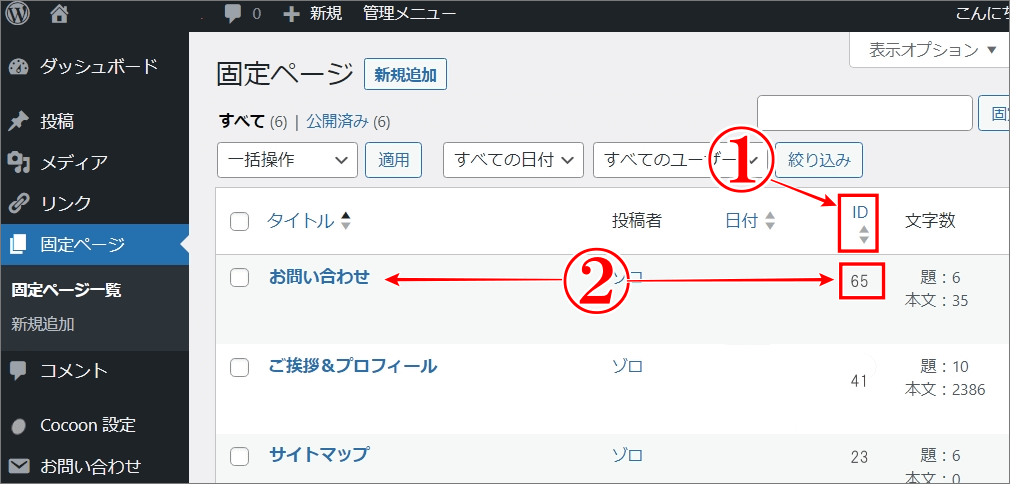
「ID」の表示が無い場合
⇩ぺージの一番上まで移動した右の方にある、
①の「表示オプション」をクリックすると上部に選択枠が現れます(固定ページと投稿ページでは内容が違います)ので、その中の、
②の「ID」の左横の□にクリックをして✔を入れてください。
③の「 適用 」をクリック(クリックしなくても適用になるようですが、一応)したら、
➃の「表示オプション」を再度クリックすると、枠が元に戻ります。これで「ID」が表示されます。⇩
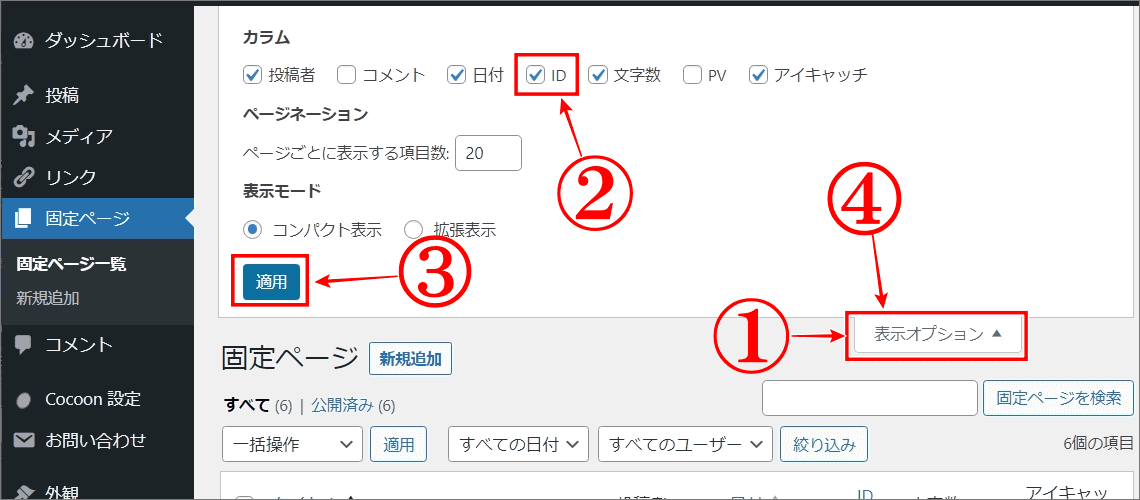

IDのメモ
⇩ここでは、ステルスマーケティング規制が必要ないページの「ID」をメモしておきます。今から調べるステマ規制の文言を表示したくない固定ページや投稿ページの「ID」をメモしておいてください。例えば、除外したいページがまず、
①の「ご挨拶&プロフィール」だとした場合の「ID」は、
②の「41」です。メモして下さい。同じように、
③の「プライバシーポリシー」のページも除外したい場合は、
④の「589」が「プライバシーポリシー」の「ID」になります。
⑤の「最新記事」の「ID」は「18」
⑥の「フロントページ」は「65」というように、メモをしてください。対象のページ全部をメモしたら、
⑦の「Cocoon設定」をクリックしてください。⇩
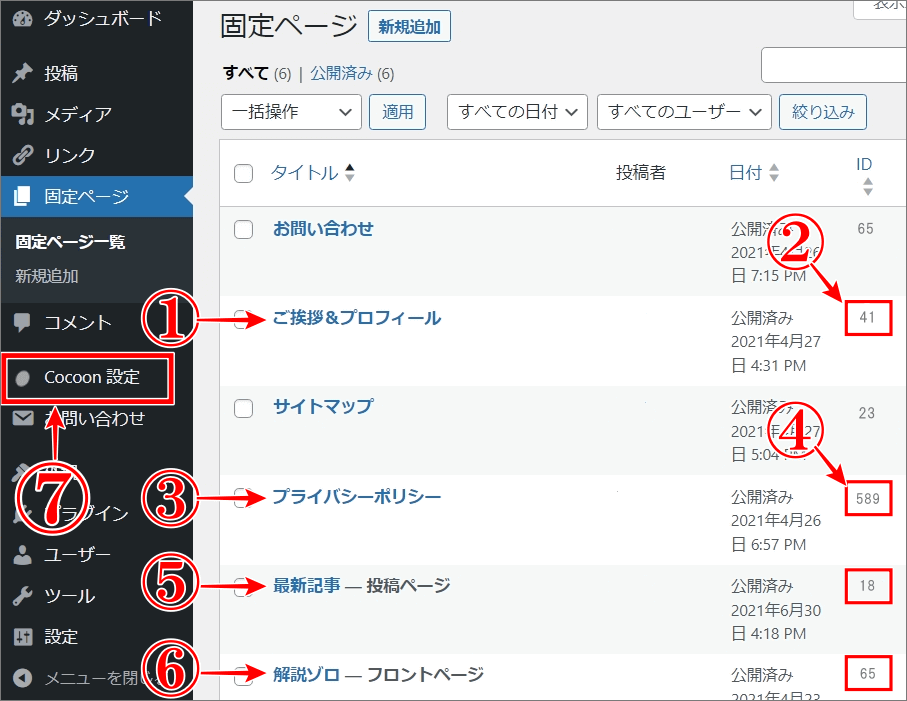
Cocoon設定
⇩画面が、
①の「Cocoon設定」画面に変わりますので、
②の「広告」をクリックしてください。「広告設定」の画面に変わりましたら、マウスのカリカリで少し下の方の「PR表記設定」の枠まで移動して下さい。⇩
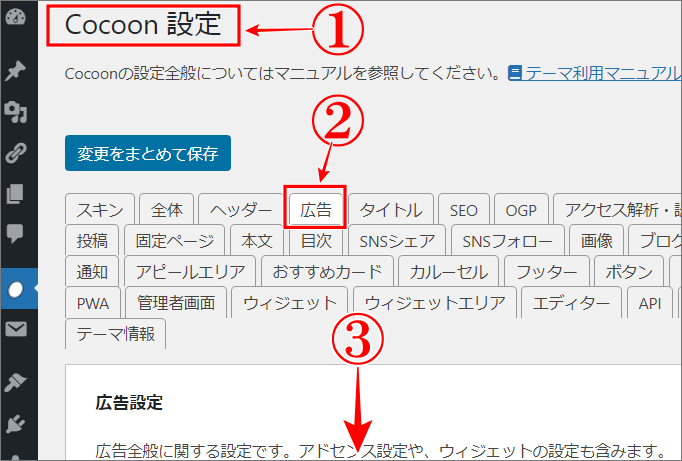
PR表記設定
⇩カリカリして、
①の「PR表記設定」の枠まで来たら、
②の「自動挿入ページ」で、ステマ規制の文言を入れたいページを選択してチェックを入れます。私は全てに表記することにしました。次は、
③の「自動挿入エリア」で、ページ(記事)の、どの場所に表記(文言)を入れるかを決めます。ここでは「メインカラム左上(小)」と「本文の上(大)」があります。両方の選択もありです。具体的な場所は、
④の、それぞれの「アイコン」の上にマウスポインターを乗せると、画像で場所が表示されますので、わかりやすいかと思います。私は、
⑤の「本文の上(大)」に表示することにしました。次は、文言を決めます。デフォルトのそのままでもOKですが、
⑥の「表示テキスト」で、お好きな文言を枠内に入力すれば表示されます。私は「本文の上(大)」を選択したので、
⑦の「テキスト(大)」の枠内に「※当サイトは、アドセンス広告及びアフィリエイト広告が含まれています。」という文言を入れました。(その内変更するかも。笑)そして、
⑧の「除外記事ID」は、先ほどメモした、ステマ規制の文言を表示したくない記事のIDを入力しますが、複数ある場合は、
⑨のように、カンマで区切って入力できます。その記事には、表示されません。⇩
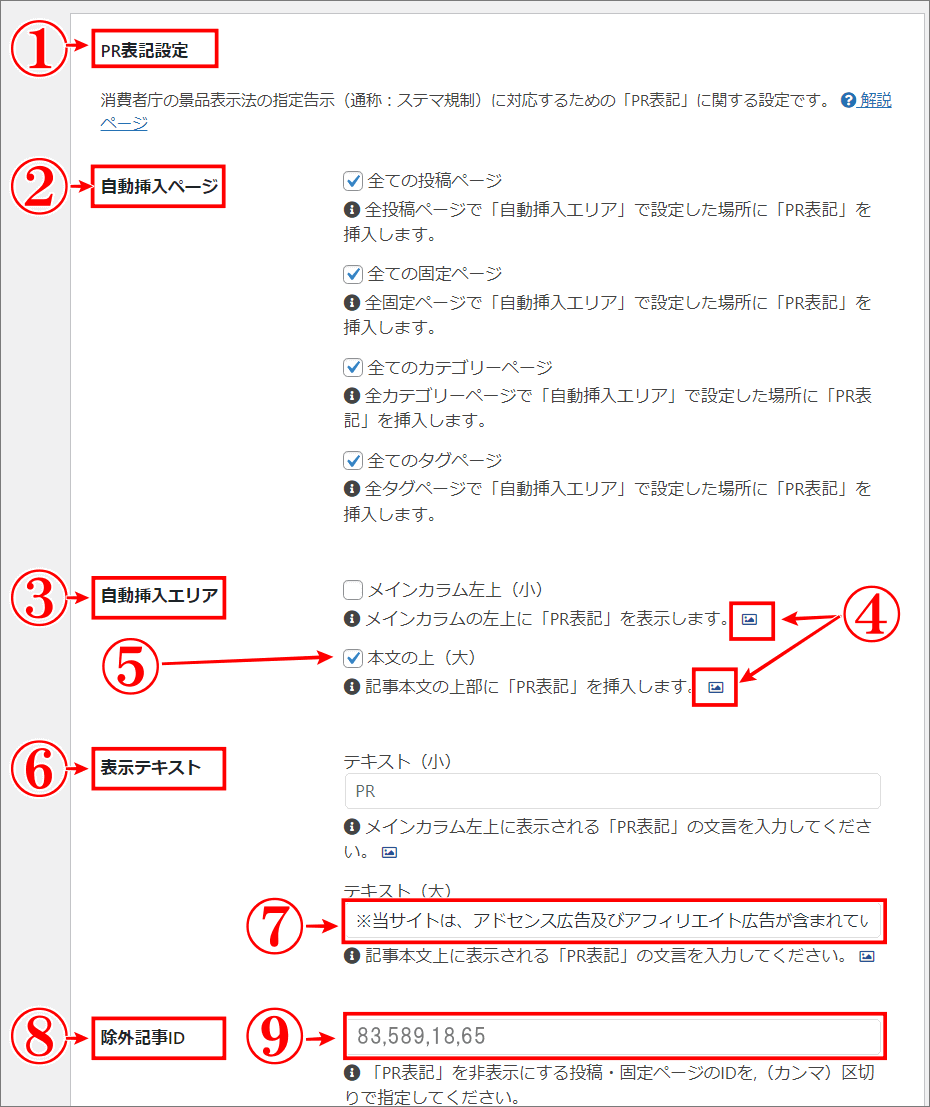
⇩「PR表記設定」を全て終えましたら、こちらは忘れずに、
①の「 変更をまとめて保存 」をクリックして確定して保存してください。⇩
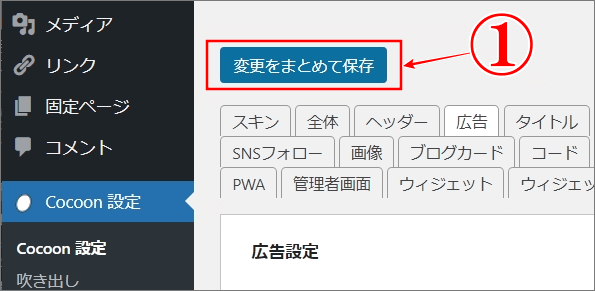
設定の確認
⇩今までの設定が反映されているかを確認するために、いつもの「投稿を編集」の画面の右上にある、①の「変更をプレビュー」をクリックしてみると、⇩

⇩画面がプレビューに変わり、
①に、設定した場所に、入力した文言が表示されています。大成功です。お疲れさまでした。⇩
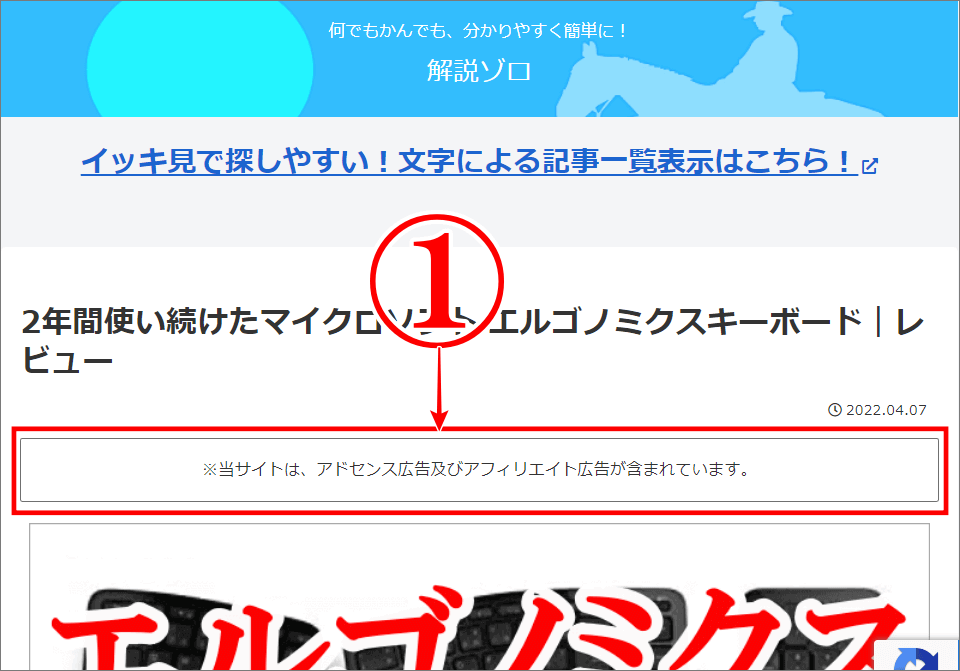
まとめ
現実に、テレビの通販や新聞など、あらゆる媒体の広告で、コレはないでしょ!というような広告が増えて、内容もエスカレートしているように感じていました。
企業からの依頼である口コミも当たり前のように増えているようです。ステマ規制が施行されて、改善できればいいなぁと・・・!
もちろん私も、小さいながらも情報を発信している立場から、今後も「あるがまま」を貫きたいと思っております。宜しくお願い致します!
では、また。解説ゾロでした!

